Rasanya! Jengkel , kesal dan lain sebagainya saat ada file yang terhapus pada komputer. Baik itu sengaja atau tidak sengaja. Tapi! Tenang saja, karena setiap berkas tersebut belum hilang permanen. Ada Cara Memulihkan file yang dihapus sementara di komputer? Ada, Simak terus penjelasannya di relogi.com
Momen tak menyenangkan saat menghapus file penting secara tidak sengaja, Perasaan frustrasi dan kepanikan pasti muncul begitu menyadari bahwa file-file berharga tersebut telah hilang dari pandangan.
Disini akan dibahas panduan lengkap yang akan membantu kalian memulihkan file yang telah terhapus sementara di komputer. Kami akan menginformasikan berbagai cara praktis untuk mengatasi situasi ini tanpa perlu stres. Mari kita pelajari langkah-langkahnya satu per satu.
Memulihkan File di Hapus sementara Menggunakan Recycle Bin

Menjadi salah satu Cara Memulihkan File yang Dihapus Sementara di Komputer termudah dan bisa dilakukan oleh siapapun tanpa memiliki kemampuan teknis.
Pada prinisipnya setiap laptop dan OS nya sudah memiliki sisye dan kemampuan sangat baik untuk berbagai pekerjaan.
Langkah-langkah Menggunakan Recycle Bin
Recycle Bin, wadah ajaib yang menyimpan file-file yang telah Anda hapus, adalah tempat pertama yang perlu Anda periksa. Berkat fitur ini, Anda memiliki peluang untuk mengembalikan file-file tersebut tanpa kerumitan yang berlebihan. Saat file dihapus, jangan buru-buru panik. Ikuti langkah-langkah berikut:
- Buka Recycle Bin – Temukan ikon Recycle Bin di layar dekstop komputer Anda. Dengan hanya beberapa kali klik, dunia file yang hilang mungkin ada di sana menunggu untuk dipulihkan.
- Pilih File yang Ingin Dikembalikan – Jelajahi daftar file yang ada di Recycle Bin. Gunakan fitur pencarian atau telusuri secara manual untuk menemukan file yang ingin Anda pulihkan.
- Kembalikan File – Setelah menemukan file yang diinginkan, klik kanan pada file tersebut dan pilih opsi “Restore”. Dengan ajaib, file akan kembali ke folder asalnya, seperti saat pertama kali menyimpannya.
Cara Mengembalikan File yang dihapus sementara Melalui Command Prompt Komputer
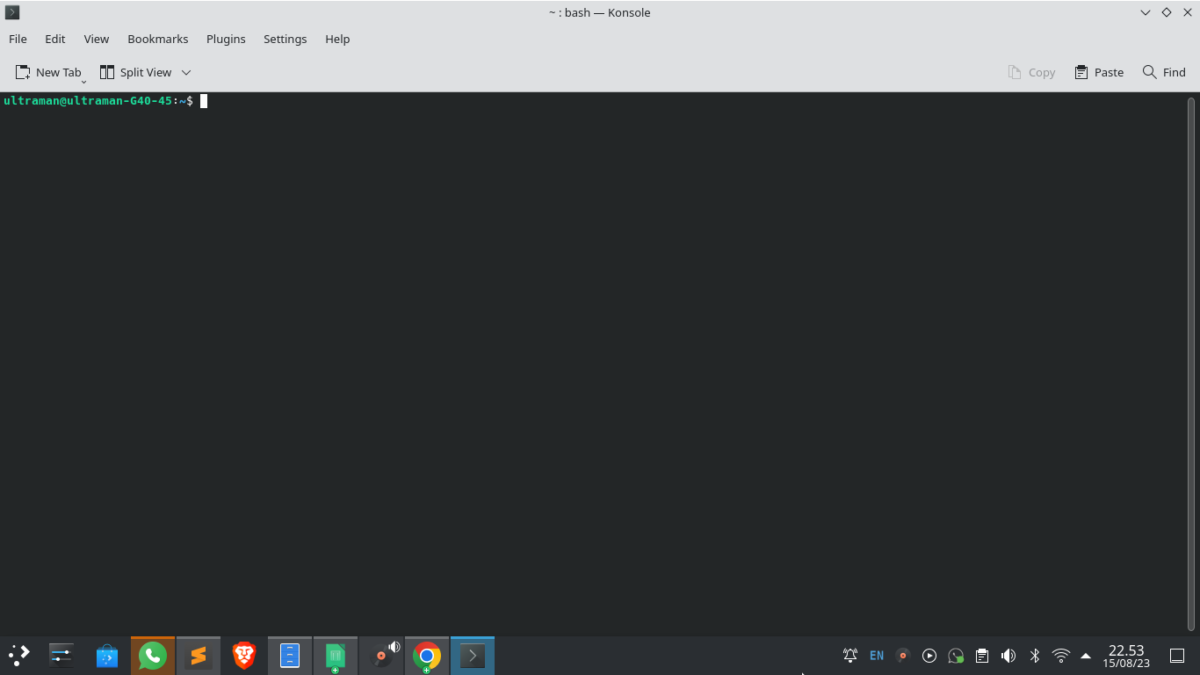
Tidak hanya Recycle Bin yang bisa menjadi penyelamat ketika akan mengembalikan file terhapus sementara di komputer atau laptop kalian.
Pada tahap ini kita akan membahas penggunaan Command Prompt (CMD) untuk mengembalikan file yang terhapus. Jika Anda ingin mengatasi situasi ketika file telah terhapus secara permanen atau Recycle Bin tidak memberikan solusi, langkah-langkah berikut akan membantu:
- Buka Command Prompt: Mulai dengan membuka aplikasi Command Prompt melalui menu Start atau dengan kombinasi tombol Windows + R, kemudian mengetik “cmd” dan tekan Enter.
- Navigasi ke Folder Asal File: Di jendela Command Prompt, gunakan perintah “cd” untuk berpindah ke folder tempat file awalnya berada. Ini memungkinkan Anda bekerja langsung dengan direktori yang relevan.
- Gunakan Perintah untuk Mengembalikan File: Setelah berada di direktori yang tepat, gunakan perintah yang sesuai untuk mengembalikan file yang terhapus. Anda dapat menggunakan perintah seperti “copy” atau “move” untuk mengembalikan file ke lokasi semula.
Itulah cara mudah balikin file yang sudah di hapus dan masih masuk kedala folder sementara dengan cepat.
Mengembalikan File dengan Restore Previous Versions
Cara ini seperti membuka pintu ke masa lalu, mengizinkan kalian mengakses versi sebelumnya dari file yang hilang. Jika Recycle Bin dan Command Prompt belum memberikan hasil yang diharapkan, ini adalah langkah berikutnya yang patut Anda coba:
- Pilih Folder yang Berisi File Terhapus: Navigasilah ke folder yang berisi file yang hilang sebelumnya.
- Klik Kanan pada Folder: Klik kanan pada folder tersebut dan pilih opsi “Restore Previous Versions”. Ini akan membuka daftar versi sebelumnya dari folder tersebut.
- Pulihkan Versi yang Diinginkan: Dalam daftar versi sebelumnya, pilih versi yang ingin Anda pulihkan. Klik opsi “Restore” untuk mengembalikan folder dan file ke keadaan sebelumnya.
Dengan tiga cara berbeda ini, maka kalian memiliki bekal kuat untuk menghadapi situasi genting ketika file-file penting menghilang dari komputer Anda. Ingatlah bahwa tindakan cepat adalah kunci untuk memaksimalkan peluang pemulihan. Jangan biarkan rasa panik menghalangi langkah-langkah Anda untuk mengembalikan file yang hilang.
Pertanyaan Umum tentang Pemulihan File yang Terhapus di Komputer
1. Apakah semua file dapat dikembalikan dari Recycle Bin?
Tidak semua file dapat dikembalikan dari Recycle Bin. Jika Anda mengosongkan Recycle Bin, file-file tersebut akan hilang secara permanen.
2. Bagaimana jika file telah terhapus permanen?
Jika file telah terhapus permanen atau Recycle Bin tidak memiliki file yang Anda butuhkan, Anda dapat menggunakan metode lain seperti Command Prompt atau Restore Previous Versions.
3. Apakah ada risiko kehilangan data saat menggunakan metode ini?
Menggunakan metode-metode ini cenderung aman, tetapi selalu bijaksana untuk mencadangkan data penting secara teratur untuk menghindari risiko kehilangan data yang tidak diinginkan.
4. Apakah file yang dikembalikan akan kembali dengan kondisi aslinya?
Ya, file yang dikembalikan akan kembali dengan kondisi aslinya pada saat file tersebut dihapus. Anda tidak akan kehilangan perubahan yang telah dilakukan sebelumnya.
5. Apakah saya harus memiliki pengetahuan teknis khusus untuk menggunakan Command Prompt?
Meskipun Command Prompt membutuhkan sedikit pengetahuan teknis, langkah-langkah yang dijelaskan di panduan ini dirancang untuk memudahkan penggunaan dan mengembalikan file dengan cara yang sederhana.
Dengan panduan lengkap ini, kalian siap menghadapi tantangan pemulihan file yang terhapus dengan percaya diri. Ingatlah untuk selalu berhati-hati dan teliti dalam langkah-langkahnya, dan jangan ragu untuk mengandalkan berbagai metode yang telah dijelaskan sebagai cara memulihkan file yang dihapus sementara di komputer atau laptop kalian. Dengan sedikit usaha, Anda dapat mengatasi masalah ini dengan sukses dan kembali meraih kontrol penuh atas file-file Anda.



